Tražite li pouzdan softver za snimanje zvuka za vaš Mac? Pogledajte ovaj sveobuhvatni popis alata za snimanje za macOS.
MacBook ili iMac su preferirani sistemi za kreativne profesionalce koji rade u audio i video produkciji. Mac nudi robusne performanse, skladištenje i sigurnost u jednom uređaju. Uz to, automatski se sinkronizira s vašim Apple uređajima kao što su iPhone i iPad radi besprijekorne razmjene sadržaja.
Stoga je ključno koristiti alat za snimanje zvuka na Macu kako biste zadovoljili sve vrste zahtjeva za audio produkciju, uključujući interni i eksterni audio. Ako vam je teško pronaći takvu aplikaciju u Mac App Storeu, ne brinite, pokrivamo vas.
U nastavku pronađite najbolje Mac audio snimače koje možete koristiti za poslovne, profesionalne i osobne potrebe.
Interno naspram eksternog snimanja zvuka na Macu
Interno snimanje zvuka na Macu je proces snimanja zvuka koji potječe iz samog sustava. Obuhvaća razne izvore kao što su ugrađeni mikrofon, sistemski zvukovi, zvuk aplikacija i zvuk koji se reproducira putem zvučnika računala.
Ova metoda se najčešće koristi za snimanje računalnog zvuka, omogućujući vam snimanje zvuka iz online videozapisa, servisa za streaming glazbe ili efekata zvučnog sustava.
S druge strane, eksterno snimanje zvuka uključuje snimanje zvuka iz izvora izvan vašeg Maca, kao što su mikrofoni, instrumenti ili drugi povezani audio uređaji. Ovaj proces ćete vjerojatno često koristiti za snimanje vokala, glazbenih instrumenata, podcasta, govornih snimki i drugih audio snimaka profesionalne kvalitete ako radite u audio produkciji.
macOS alati za snimanje internog i eksternog zvuka
Želite znati koje ugrađene opcije možete koristiti za snimanje zvuka na Macu prije kupnje aplikacije treće strane? U nastavku pronađite najčešće korištene alate ili metode na Macu:
#1. Korištenje QuickTime Playera
Pouzdana metoda za snimanje internog i eksternog zvuka na Macu već godinama je QuickTime Player. Evo kako to funkcionira:
- Pokrenite aplikaciju QuickTime Player putem Spotlight pretraživanja ili Launchpada.
- Kliknite na „Datoteka“ na traci izbornika Maca i odaberite „Novi audio zapis“.
- Na sučelju ili konzoli za snimanje zvuka kliknite padajući popis pored crvenog gumba za snimanje.
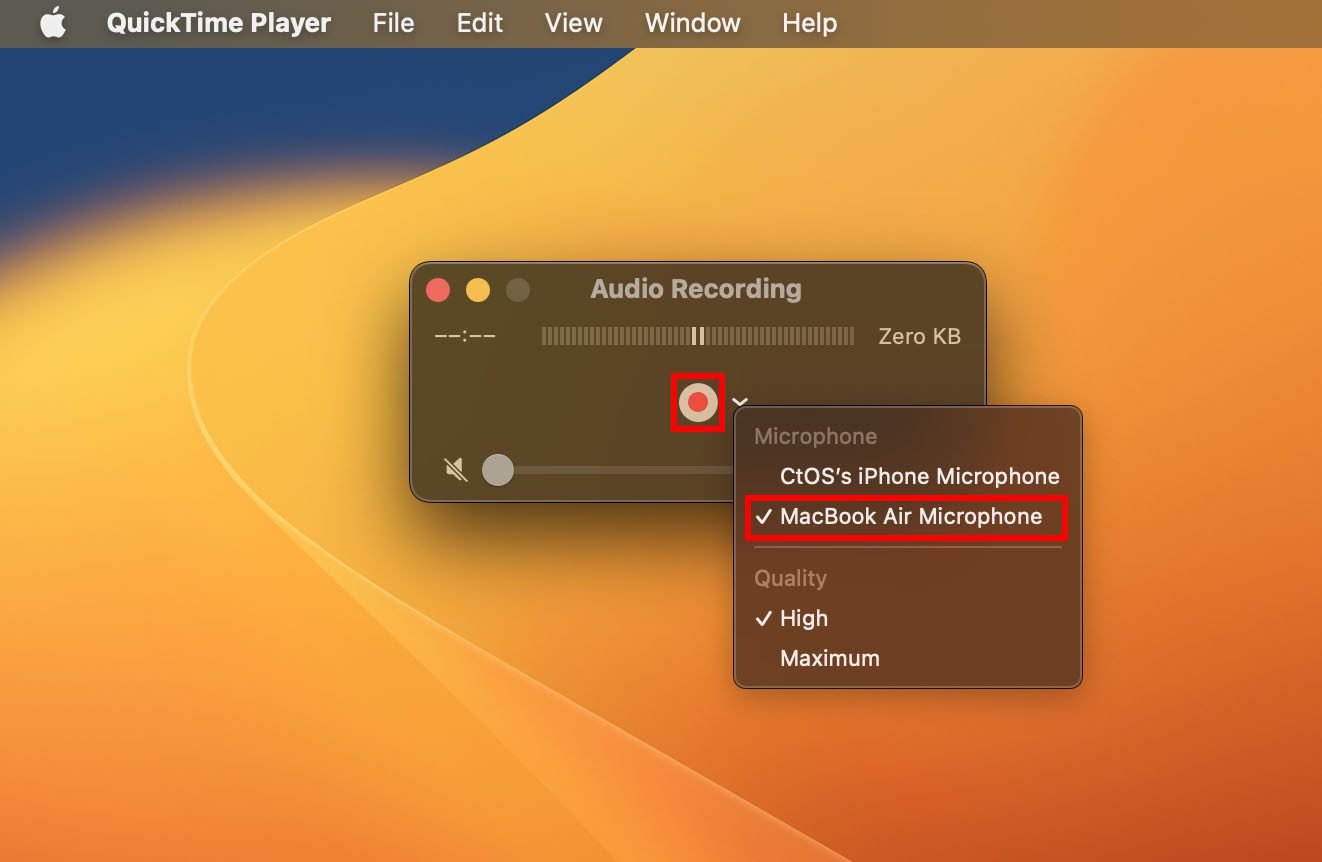
- Ako želite snimiti interni zvuk s Maca, odaberite „MacBook mikrofon“.
- Za snimanje zvuka s eksternog izvora, kao što je podcast ili glasovna snimka, odaberite eksterne mikrofone. Ovdje će se automatski pojaviti naziv modela mikrofona, kao na primjer „iPhone mikrofon“.
- Pritisnite gumb za snimanje da biste započeli i zaustavili snimanje.
- Zatim kliknite gumb za zatvaranje da biste dobili upit za spremanje snimljene datoteke.
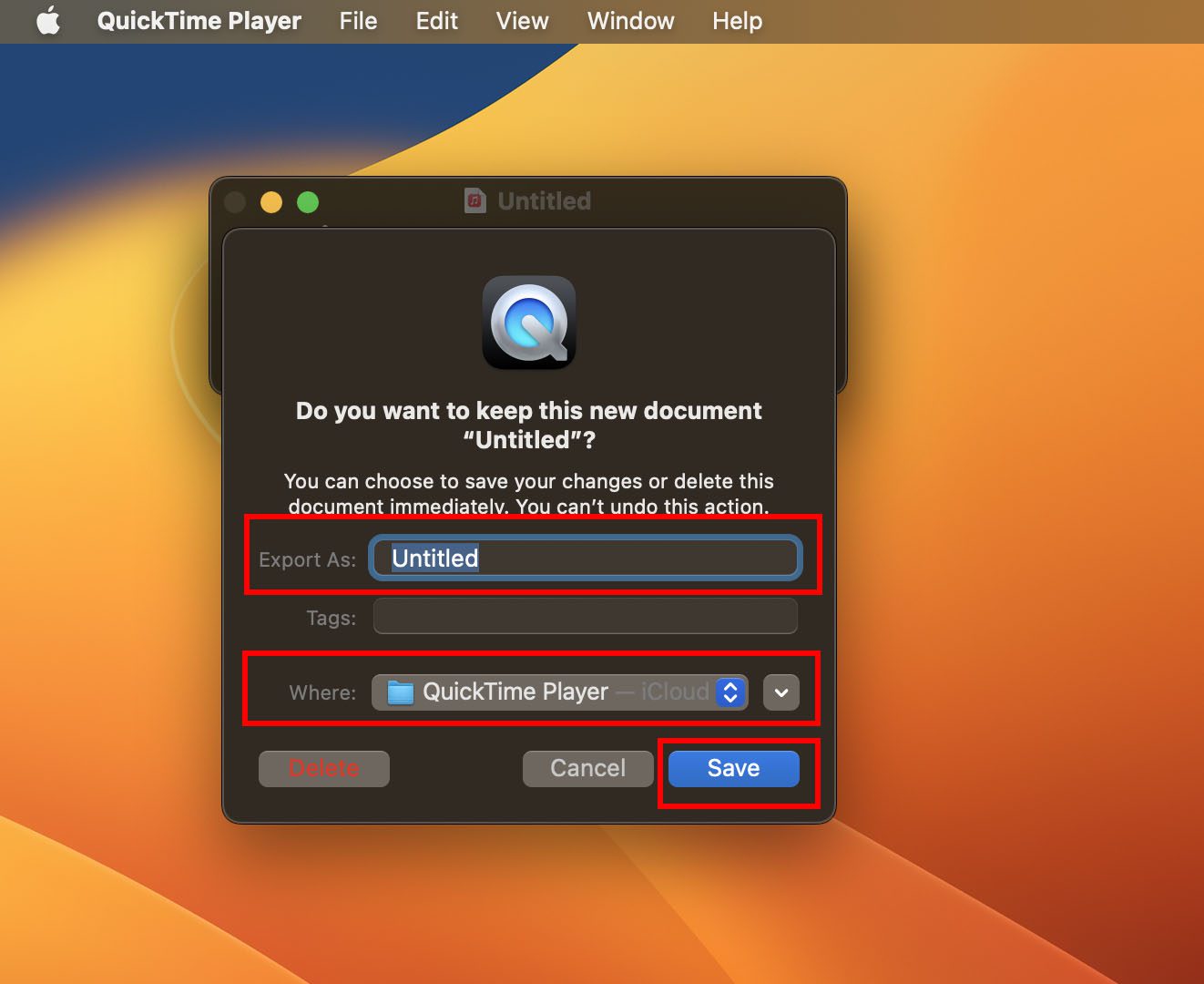
#2. Korištenje aplikacije GarageBand
GarageBand je izvrstan softver za digitalno uređivanje zvuka koji je unaprijed instaliran na macOS-u. Besplatan je za sve vlasnike Maca. Nudi napredne značajke za snimanje, uređivanje i miksanje zvuka. Evo kako možete koristiti GarageBand za snimanje zvuka:
- Otvorite GarageBand iz Launchpada ili ga potražite pomoću Spotlighta.
- Napravite novi projekt, otvorite postojeći ili upotrijebite jedan iz biblioteke predložaka GarageBanda.
- Kliknite na „Staza“ i odaberite „Nova staza“, zatim odaberite odgovarajući ulazni izvor za eksterne audio zapise – primjerice, glazbeni instrument ili mikrofon.
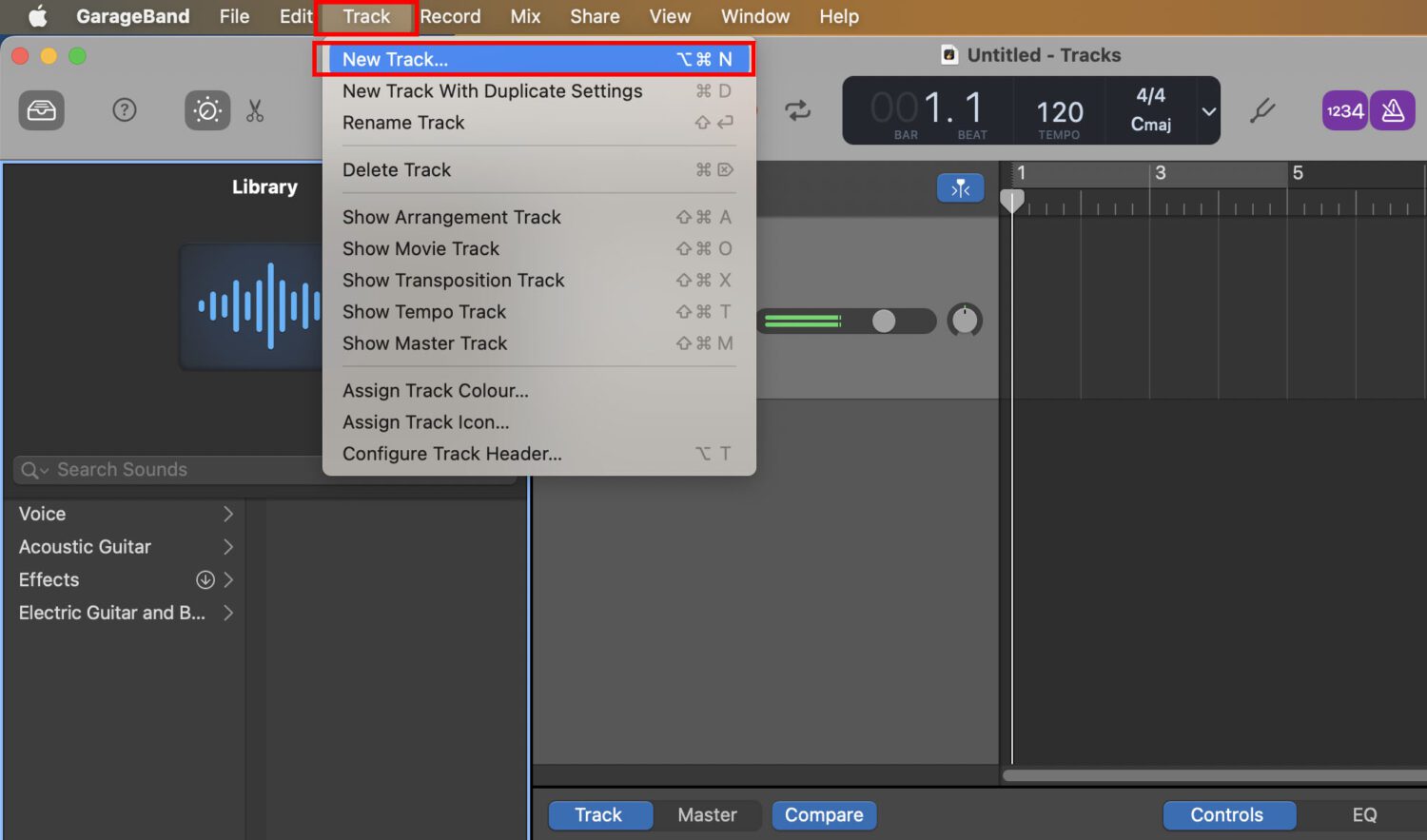
- Ako želite snimiti interni zvuk, odaberite „Ugrađeni mikrofon“ ili „Ugrađeni izlaz“ za Mac u postavkama staze.

- Pritisnite crveni gumb za snimanje da biste započeli snimanje.
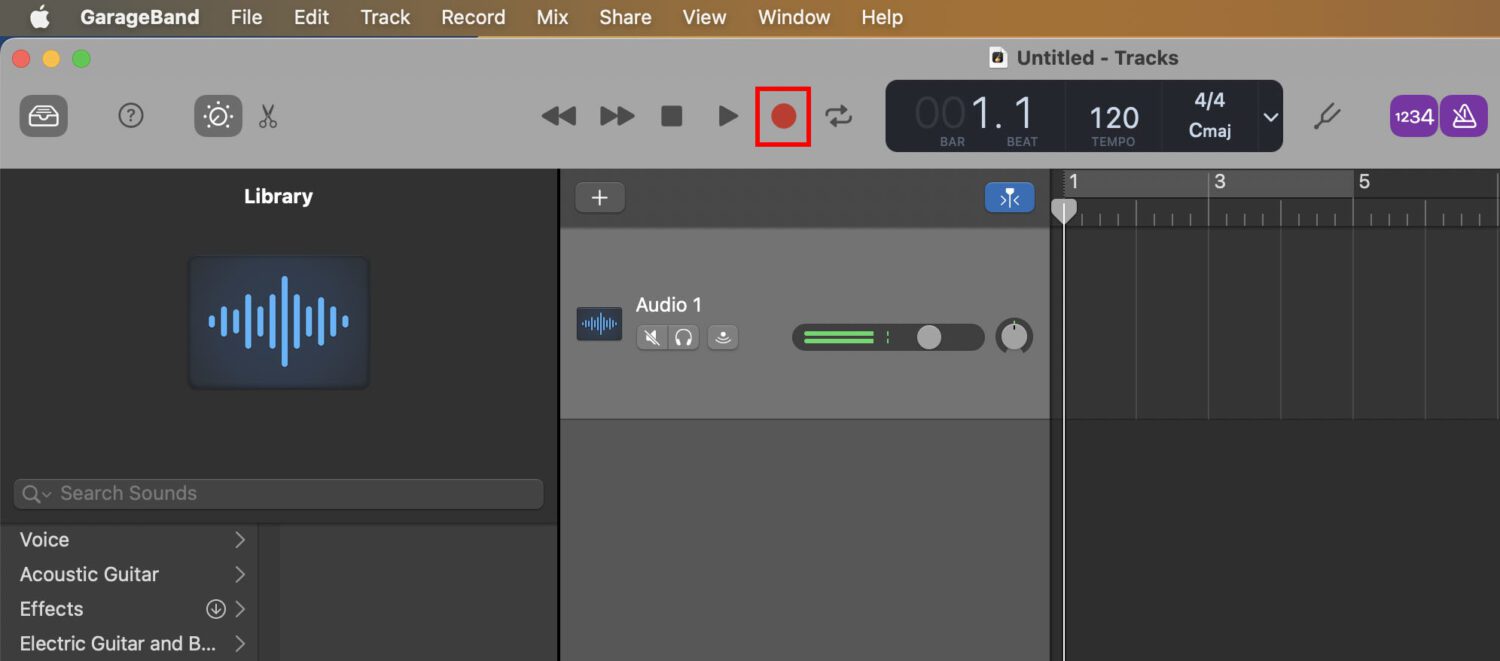
- Kliknite ponovno da biste zaustavili kad završite.
- Sada možete uređivati i poboljšavati snimljeni zvuk unutar GarageBanda.
#3. Korištenje alata za snimanje zaslona
Mac Screen Recorder je najjednostavniji način za snimanje internog zvuka na Macu. Evo kako pokrenuti aplikaciju i obaviti snimanje:
- Pritisnite tipke Shift + Command + 5 zajedno da biste prikazali Mac Screen Recorder.
- Kliknite na „Snimi cijeli zaslon“ ili „Snimi odabrani dio“ da biste započeli.
- Kliknite na padajući izbornik „Opcije“ i odaberite „MacBook mikrofon“ u odjeljku „Mikrofon“.
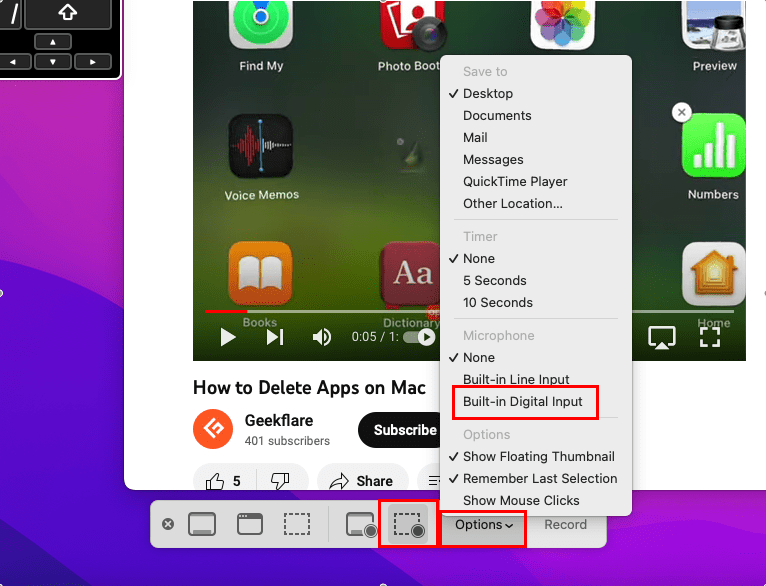
- Kliknite gumb „Snimi“ i snimanje će započeti.
- Mac će početi snimati sve zvukove korisničkog sučelja poput klikova mišem ili drugih zvukova.
- Nadalje, ako pokrenete bilo koju aplikaciju kao što je film ili YouTube u pozadini, ona će snimiti izlazni zvuk.
- Naposljetku, ako čujete bilo kakav zvuk dok je snimanje zaslona u tijeku, Mac će i to snimiti.
- Kliknite gumb „Status snimanja“ na traci izbornika Mac računala da biste zaustavili proces snimanja.
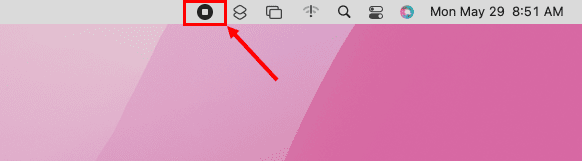
Trebate li poboljšati svoju audio produkciju, posao ili karijeru? Možete isprobati ove premium aplikacije jer nude više funkcionalnosti od Macovih ugrađenih aplikacija i alata. Sljedeći alati vam pomažu snimiti zvuk studijske kvalitete na Macu:
REAPER
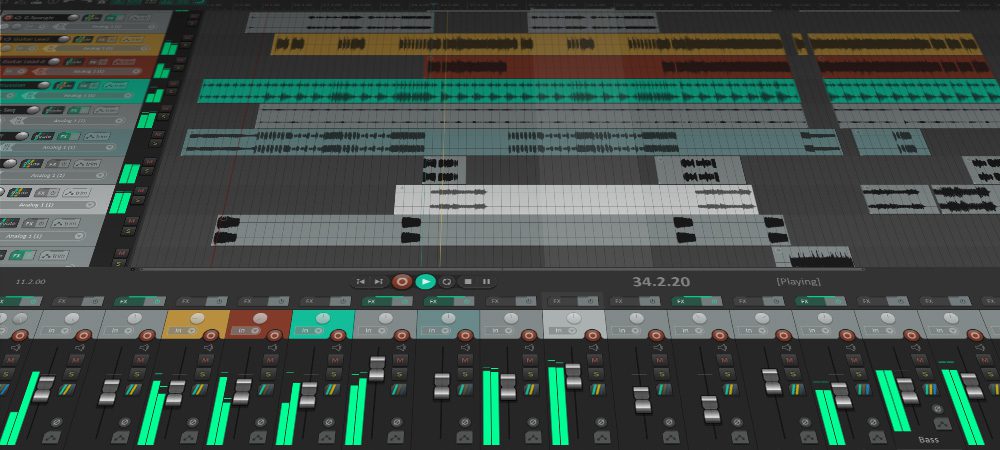
Možete koristiti REAPER na svom Macu za snimanje zvuka s vanjskih izvora ili za uvoz MIDI zvuka raznih instrumenata i glasovnih snimaka. Možete povezati glazbene instrumente, mikrofone itd. sa svojim Mac računalom i kontrolirati te fizičke instrumente pomoću aplikacije REAPER.
Alat je kompletno rješenje za sljedeće svrhe u industriji multimedijalne produkcije:
- Snimanje
- Produkcija zvuka koristeći različite datoteke i staze
- Transformacija audio ulaza pomoću standardnih dodataka kao što su VST3, LV2i itd.
- Prilagodba i automatizacija produkcijskog procesa pomoću Python jezika
Preuzmite besplatnu probnu verziju od 60 dana s punim funkcijama. Ako vam se sviđa ono što dobijete, možete kupiti komercijalnu licencu za 225 USD ili sniženu licencu za 60 USD.
Ardour

Ardour je aplikacija za snimanje, uređivanje i miksanje na Macu. Profesionalci uključeni u multimedijsku industriju, kao što su glazbenici, audio inženjeri, urednici zvuka, podcasteri, YouTuberi itd., preferiraju ovu aplikaciju.
Alat je pogodan za sljedeće zadatke:
- Višetruko snimanje i uređivanje zvuka u MIDI formatu
- Potpuna automatizacija s preciznošću pomoću audio kontrolnih jedinica
- Usmjeravanje audio signala jedan-na-jedan ili jedan-prema-više
- Prijenos audio uzoraka između instrumenata, hardvera i softvera
- Izvlačenje zvuka iz videozapisa
Ovo je aplikacija otvorenog koda, tako da ne morate plaćati nikakve naknade za licencu. Također, ako su vam potrebne prilagođene funkcionalnosti, možete otvoriti njezin izvorni kod uz pomoć programera softvera i izvršiti potrebne promjene.
Ableton Live 11
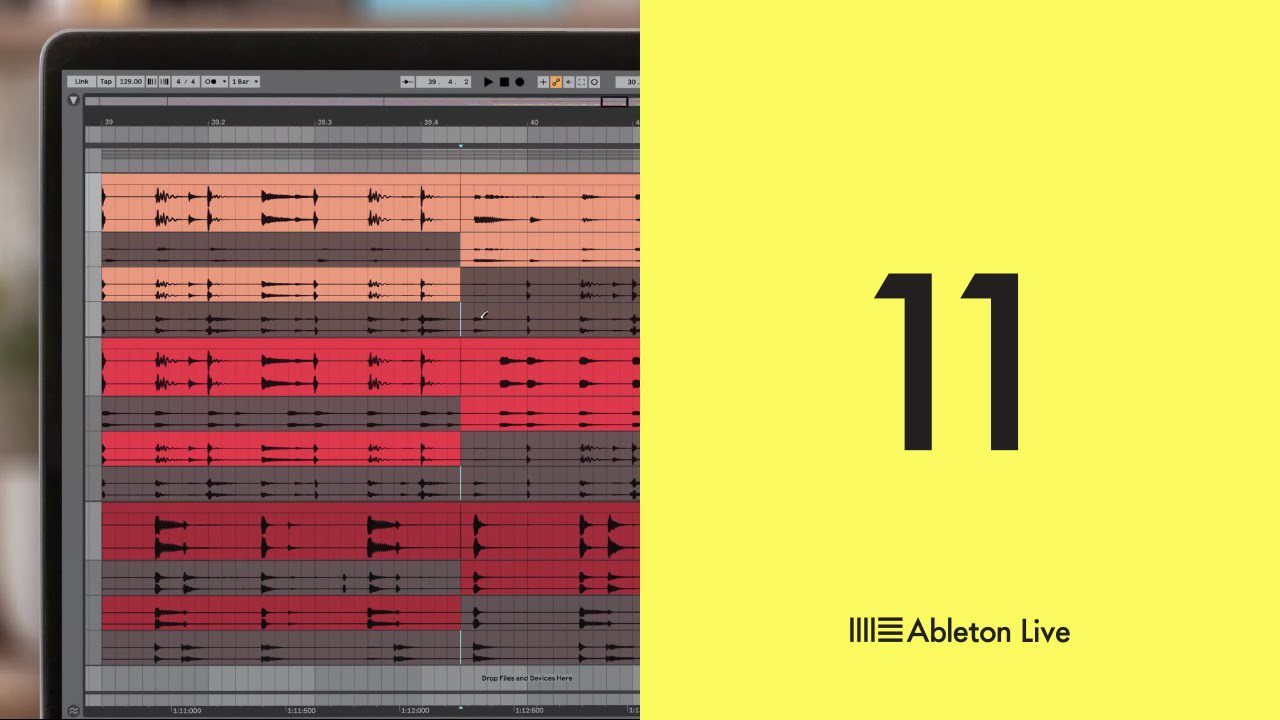
Ableton Live vam omogućuje da lako proizvodite, sintetizirate, miksate i izvodite glazbu unutar jednog intuitivnog i lako razumljivog softverskog sučelja. Možete uređivati audio i glazbu dok se snimaju kako biste razumjeli krajnji proizvod u stvarnom vremenu. Tako brzo obavlja obradu da ne morate prekidati izvođače.
Paket dolazi sa sljedećim karakteristikama:
- 17 instrumenata kao što su Simpler, Wavetable, Operator itd.
- 74 audio efekta za obradu MIDI-ja i ostalog zvuka
- Audio efekti uključuju Spectral Time, Hybrid Reverb, PitchLoop89 itd.
Dolazi s ugrađenom bibliotekom zvučnih elemenata za instrumente, loopove, komplete, glasove itd., tako da možete kreirati sintetizirani zvuk bez ikakvih živih izvođača.
MuLab Music Production Studio

MuLab je softver za produkciju glazbe koji služi kao izvor inspiracije profesionalcima. Dolazi s funkcionalnostima kao što su modularni sintesajzer, uzorkivač i mehanizam efekata veće kvalitete i instrukcijama lakim za rukovanje.
Njegove istaknute karakteristike su:
- Snimanje, uređivanje, kreiranje i reprodukcija zvuka s više staza
- Automatizacija
- Podrška za MIDI i druge audio formate
- Omogućuje vam modulaciju pomicanja visine tona i vremensko istezanje
Alat za snimanje vrlo je pogodan za kreiranje, snimanje, uređivanje i konačno usavršavanje audio produkcije. Dostupan je kao samostalna aplikacija. Također, možete ga dobiti kao dodatak za umetanje funkcija snimanja zvuka i miksanja u druge aplikacije za uređivanje multimedije na Macu.
Audacity
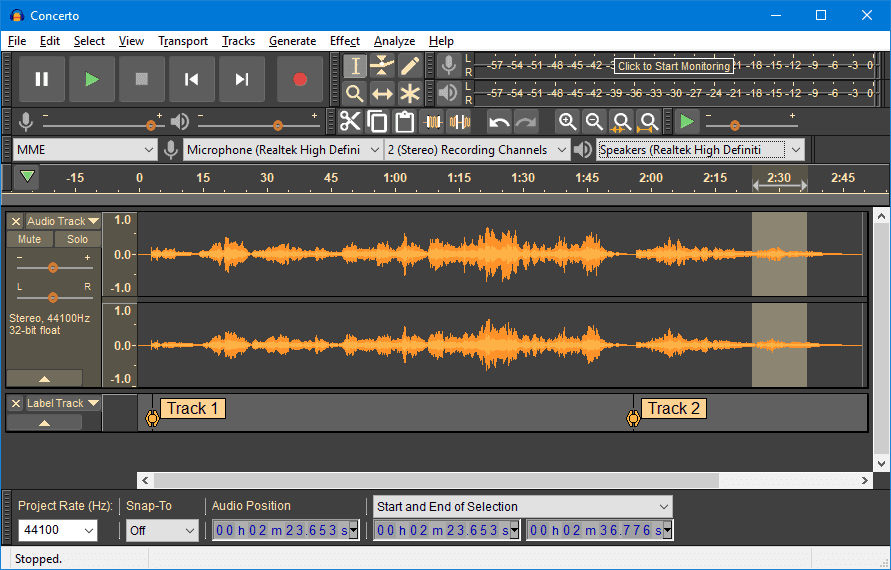
Audacity vam omogućuje snimanje zvuka uživo pomoću miksera ili mikrofona ili digitalizaciju audio sadržaja s drugih medija. Alat je pogodan za uvoz, uređivanje i miješanje više formata datoteka kao što su M4A, OGG, FLAC, WAV, MP3 i još mnogo toga. Također možete izvesti snimljeni zvuk u raznim formatima datoteka za različite nakladnike.
Dolazi s bibliotekom dodataka za nesmetanu produkciju zvuka i glazbe. Ako radite na drugom projektu, možete čak napisati vlastiti dodatak.
Kada je u pitanju uređivanje zvuka, alat nudi podršku za izrezivanje, lijepljenje, kopiranje i brisanje glazbene staze. Također, možete doživjeti pregled uživo LV2, LADSPA, Audio Unit (macOS) efekata i VST.
Piezo

Piezo je aplikacija za snimanje zvuka specifična za Mac. Pogodna je za snimanje zvuka iz raznih izvora kao što su Chrome, Spotify, Skype, mikrofon itd., i kreiranje audio datoteka studijske kvalitete u MP3, AAC itd., formatima.
Dolazi s fleksibilnim plug-and-play mogućnostima, tako da samo instalirate instrument, mikrofon ili aplikaciju na svoj Mac, a alatka to automatski prikazuje. Njegove glavne karakteristike su:
- Snimanje zvuka iz bilo koje Mac aplikacije
- Snimanje zvuka jednim klikom
- Snimanje zvuka iz web preglednika kao što su Chrome, Safari i Firefox
- Besplatno snimanje i arhiviranje Skype poziva
- Dobivanje kratkih zvučnih zapisa ili dijaloga iz filmova za meme ili druge svrhe
Tražite li profesionalni softver za snimanje zvuka za snimanje internih zvukova na vašem Macu? Umjesto toga pogledajte ove:
Macsome Audio Recorder
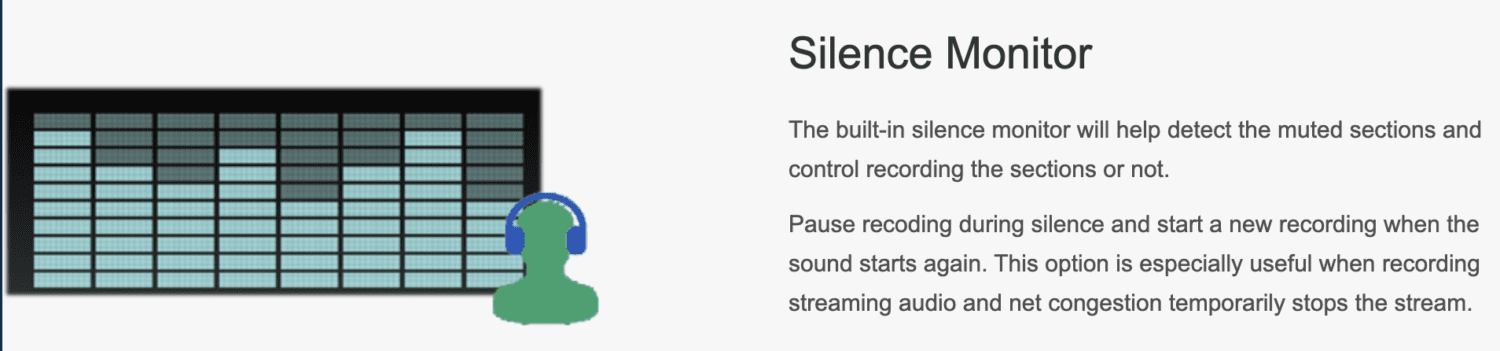
Macsome Audio Recorder sposoban je snimiti bilo što i sve što čujete na svom Macu. Od aplikacija za video konferencije do aplikacija za streaming i video playera do mikrofona, sve se može snimiti u AAC ili MP3 formatima datoteka.
Njegove značajne karakteristike zbog kojih biste možda željeli kupiti premium licencu su:
- Snimanje iTunes radio programa
- Snimanje zvuka iz web aplikacija i portala pomoću Safarija
- Snimanje snimljenog sadržaja na CD-ove i DVD-ove u MP3 ili AAC formatu
- Monitor tišine pauzira snimanje kada nema zvuka
EaseUS RecExperts
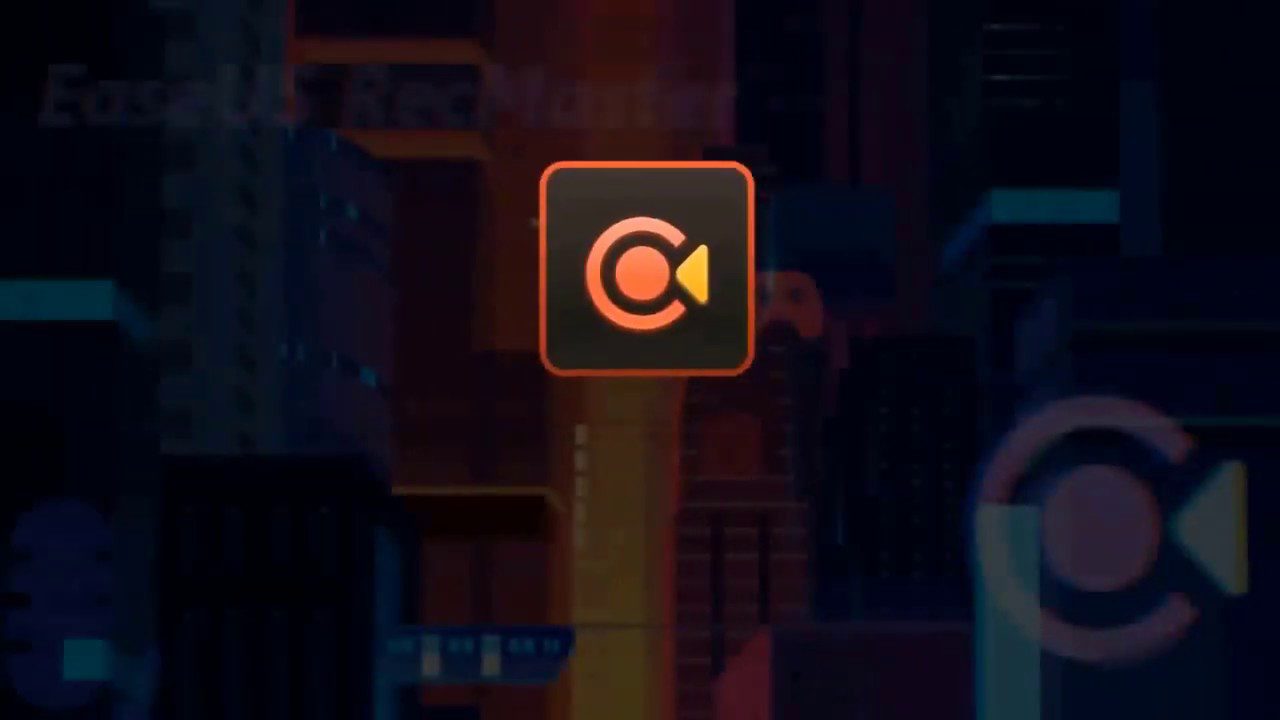
EaseUS RecExperts je praktičan i fleksibilan snimač zaslona za Mac. Ovaj lagani i besplatni snimač zaslona dizajniran je posebno za M1 i M2 MacBook modele.
Alat bez napora pokreće i završava snimanje zaslona uz minimalne klikove. Također možete prilagoditi svoje postavke snimanja tako što ćete odabrati snimanje zaslona sa zvukom, snimanje samo zvuka ili čak uključivanje snimaka s web kamere prema vašim zahtjevima.
Jednostavno konfigurirajte izlazni format i postavke kvalitete i pokrenite besprijekoran i učinkovit proces snimanja zaslona.
Apowersoft
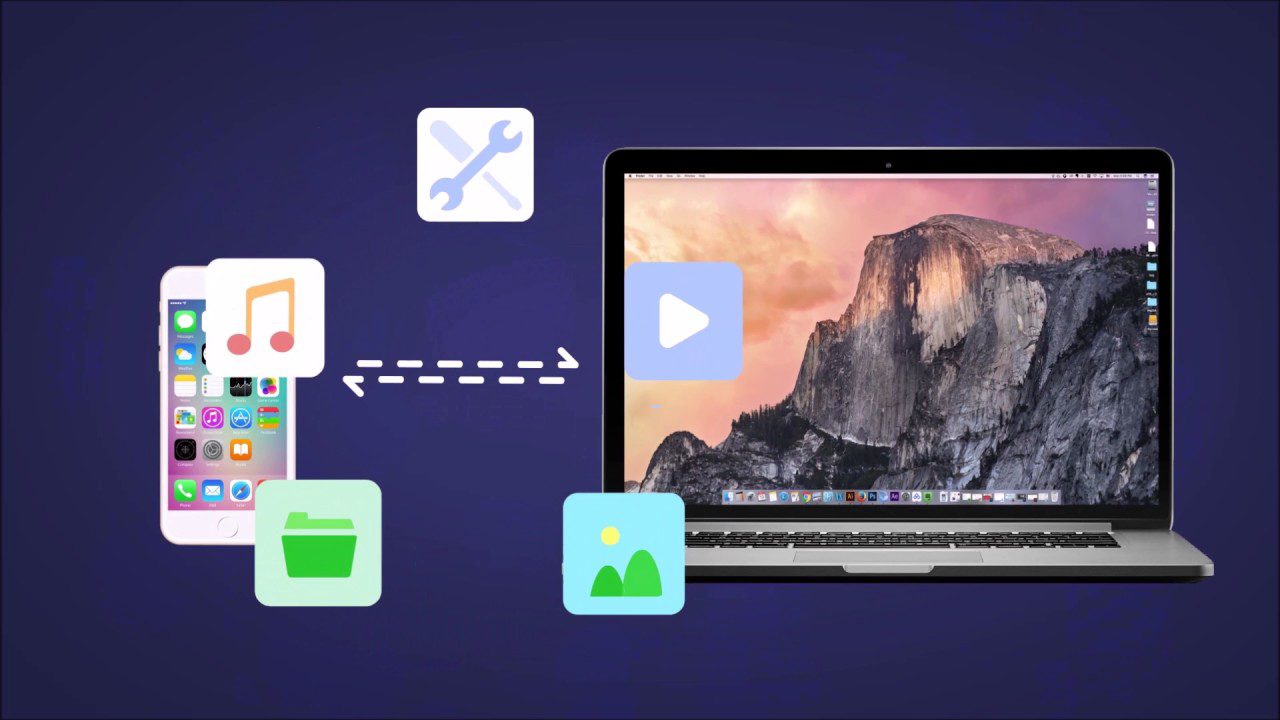
Apowersoft audio snimač za Mac je specijalizirani alat dizajniran za snimanje različitih vrsta zvuka na vašem Macu. Ovaj inteligentni audio snimač omogućuje vam da bez napora snimate streaming audio, radio emisije, lokalne datoteke, VoIP pozive, glazbu i druge audio izvore koji prolaze kroz vaše zvučnike i mikrofon.
Bez obzira na zvuk koji možete čuti, ovaj softver vam omogućuje da ga snimite na svoj Mac u rasponu od Mac OS X do macOS Ventura.
Wondershare DemoCreator
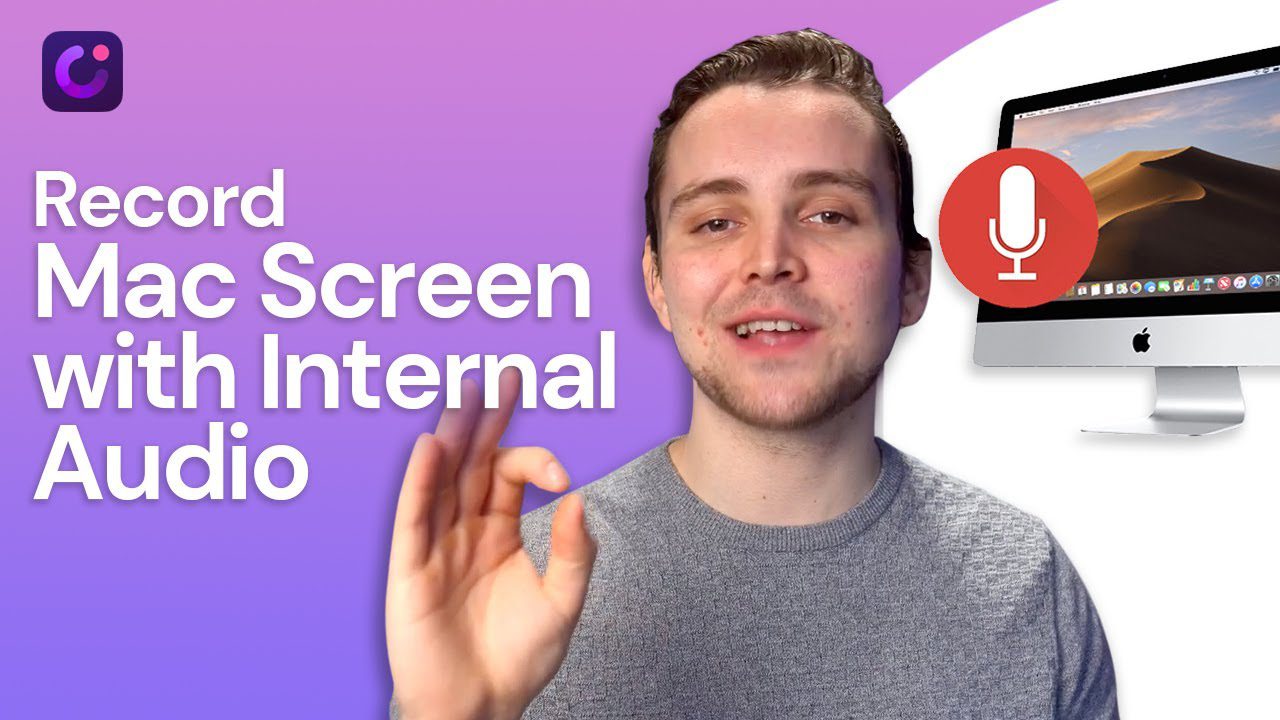
Ako izrađujete online demonstracije, tečajeve učenja ili edukativne videozapise sa zvukovima korisničkog sučelja za YouTube, trebat će vam Wondershare DemoCreator na vašem MacBooku ili iMacu. Njegove značajke koje dodaju vrijednost uključuju sljedeće funkcionalnosti:
- Snimanje audio i video zapisa sa zaslona i web kamere
- Zvuk uživo u stvarnom vremenu tijekom poslovnih ili osobnih sastanaka
- Povlačenje i ispuštanje audio uređivača
Alat je također dobar ako trebate prezentirati slajdove ili streamati emisije uživo sa zvukom na računalu na vašem Macu.
Audio Hijack

Audio Hijack dolazi s alatom za uređivanje audio i glazbenih staza zasnovanom na blokovima. Ako koristite aplikaciju Prečaci na Macu, osjetit ćete da je alat vrlo jednostavan za korištenje.
Baš kao i aplikacija Shortcuts, možete uvesti blokove uređivača kao što su blok aplikacije, blok izlaznog uređaja, blok Peak/RMS, blok ulaznog uređaja, blok jednostavnog kompresora itd., i sve ovo povezati s blokom snimača.
Postoje gumbi za kontrolu aktivnosti unutar pojedinačnih blokova za više prilagodbi. Alat je učinkovit za podcasting, streaming uživo, podešavanja zvuka u stvarnom vremenu tijekom virtualne konferencije itd. Naposljetku, možete koristiti alat za snimanje zvuka iz VoIP poziva i web lokacija.
Zaključak
Sada znate koje Mac aplikacije neovisnih proizvođača vam omogućuju snimanje internog i eksternog zvuka na MacBooku i iMacu. Također ste istražili ugrađene metode i aplikacije na macOS-u koji vam također omogućuju obavljanje istih zadataka.
Ako ste tek ušli u profesiju multimedijske produkcije, možete početi s ugrađenim metodama ili alatima Maca za snimanje zvuka. Kako razvijate svoju vještinu ili posao, možete se odlučiti za bilo koju od gore navedenih premium aplikacija.
Ove aplikacije vam omogućuju automatizaciju mnogih zadataka projekta audio produkcije. Također, možete lako povećati svoje kapacitete s takvim namjenskim aplikacijama za audio snimanje na Macu.
Zatim, ovdje pronađite najbolji softver za uređivanje videozapisa za Mac.